几何画板怎么做动画?
来源:网络收集 点击: 时间:2024-02-29【导读】:
使用几何画板的时候,很多小伙伴不知道怎么做动画,下面小编就给大家带来几何画板做动画教程,有需要的小伙伴不要错过哦。品牌型号:华硕天选3系统版本:win10软件版本:几何画板7.0.1.5方法/步骤1/3分步阅读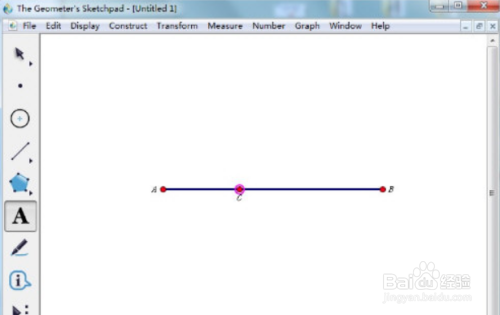 2/3
2/3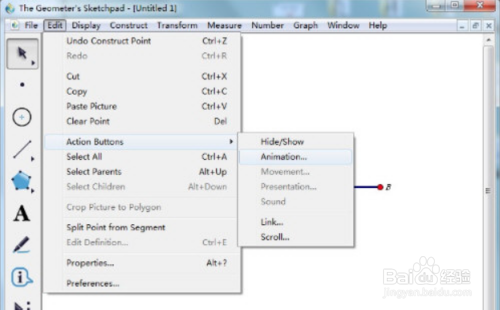 3/3
3/3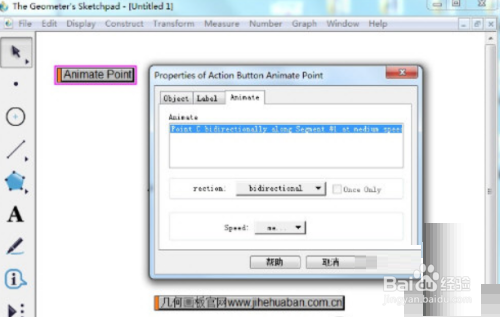
1、首先此处以线段AB上的点C为动画目标,所以在几何画板中先用线段工具作一条线段,然后用文本工具标上端点A、B,然后用点工具在线段AB上作任意一点C,如下图所示。
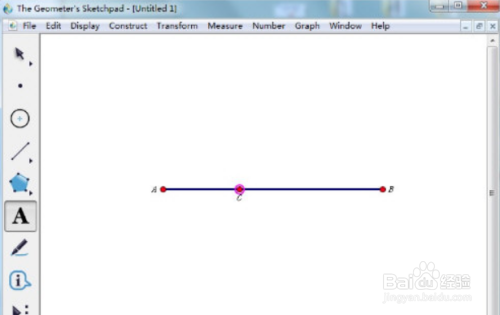 2/3
2/32、然后用移动工具选中点C,执行“编辑”——“操作类按钮”——“动画”命令,如下图所示.。
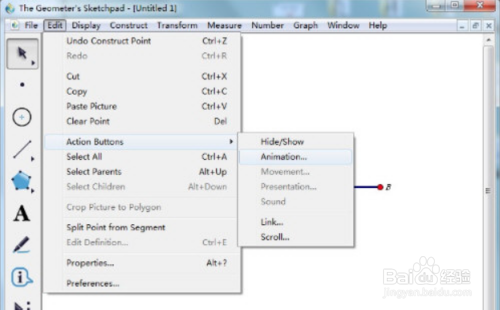 3/3
3/33、最后执行动画命令后,会弹出动画按钮属性对话框,设置移动方向为双向,然后速度为中速,最后单击确定。
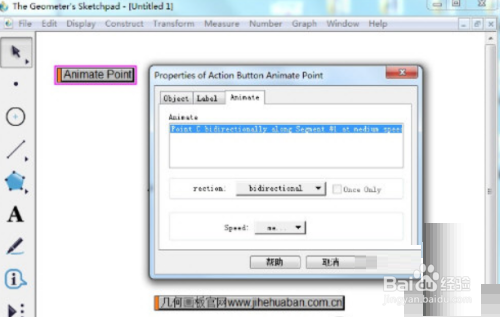
版权声明:
1、本文系转载,版权归原作者所有,旨在传递信息,不代表看本站的观点和立场。
2、本站仅提供信息发布平台,不承担相关法律责任。
3、若侵犯您的版权或隐私,请联系本站管理员删除。
4、文章链接:http://www.1haoku.cn/art_169369.html
 订阅
订阅